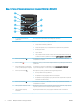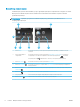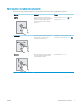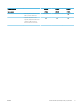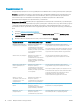HP Color LaserJet Pro M452 - User Guide
Table Of Contents
- Обзор возможностей устройства
- Лотки для бумаги
- Расходные материалы, дополнительные принадлежности и запасные части
- Печать
- Управление устройством
- Использование приложений веб-служб HP
- Изменение типа подключения устройства (Windows)
- Дополнительная настройка со встроенным веб-сервером HP (EWS) и HP Device Toolbox (Windows)
- Дополнительные настройки с HP Utility для OS X
- Настройка параметров IP-сети
- Функции безопасности устройства
- Параметры экономного режима энергопотребления
- HP Web Jetadmin
- Обновление микропрограммы
- Решение проблем
- Поддержка клиентов
- Справочная система панели управления (только для моделей с сенсорным экраном)
- Восстановление заводских настроек по умолчанию
- На панели управления принтера отображается сообщение об ошибке "Низкий уровень тонера в картридже" и ...
- Устройство не захватывает или пропускает захват бумаги
- Устранение замятий бумаги
- Введение
- Замятие бумаги случается часто или периодически?
- Места замятия бумаги
- Устранение замятий бумаги в лотке 1
- Устранение замятий бумаги в Лотке 2
- Устранение замятий со стороны задней дверцы и в области термоэлемента (модели nw)
- Устранение замятий бумаги в выходном лотке
- Устранение замятий в устройстве двусторонней печати (только для моделей dn и dw)
- Улучшение качества печати
- Введение
- Печать из другой программы
- Проверка параметра типа бумаги для задания печати
- Проверка статуса картриджа с тонером
- Очистка устройства
- Визуальный осмотр картриджа с тонером
- Проверка бумаги и условий печати
- Регулировка настроек цвета (Windows)
- Калибровка принтера для выравнивания цвета
- Проверка параметров режима EconoMode
- Попробуйте другой драйвер печати
- Решение проблем проводной сети
- Введение
- Некачественное подключение на физическом уровне
- В компьютере используется неверный IP-адрес принтера
- Компьютер не может связаться с принтером
- В принтере используется неверное подключение и неправильные параметры двусторонней печати
- Новое программное обеспечение может вызывать неполадки с совместимостью.
- Неправильные настройки компьютера или рабочей станции
- Принтер отключен или настройки сети неверны
- Решение проблем беспроводной сети
- Введение
- Контрольный список для проверки беспроводного соединения
- Принтер перестает печатать после завершения настройки беспроводного соединения
- Принтер не печатает, а на компьютере установлен брандмауэр стороннего разработчика
- Беспроводное соединение не работает после перемещения беспроводного маршрутизатора или принтера
- Невозможно подсоединить дополнительные компьютеры к принтеру с функциями беспроводной связи
- Принтер с беспроводным соединением теряет связь при подсоединении к виртуальной частной сети (VPN)
- Сеть не представлена в списке беспроводных сетей
- Беспроводная сеть не функционирует
- Выполнение диагностического теста беспроводной сети
- Уменьшение помех в беспроводной сети
- Указатель
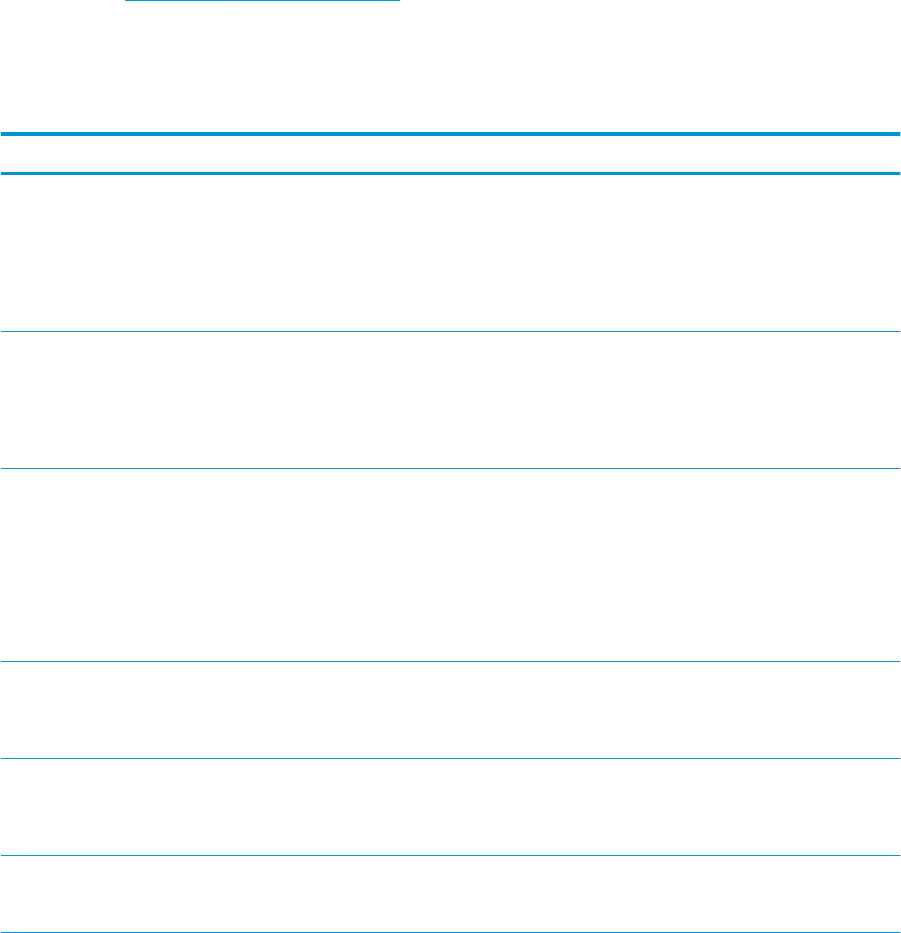
Поддерживаемые ОС
Следующая информация относится к драйверам печати Windows PCL 6 и OS X для конкретных принтеров.
Windows: Установщик программного обеспечения HP устанавливает драйвер HP PCL.6 или HP PCL-6 или
HP PCL 6 в зависимости от операционной системы Windows, вместе с дополнительным программным
обеспечением при использовании полной версии установщика программного обеспечения.
Дополнительные сведения см. в примечаниях по установке ПО.
Компьютеры Mac и OS X: Данный принтер поддерживает компьютеры Mac и мобильные устройства Apple.
Драйвер и утилита печати для ОС OS X доступны для загрузки с сайта hp.com и могут быть также доступны
с помощью обновления ПО
Apple. Установщик программного обеспечения HP для OS X отсутствует на
прилагаемом компакт-диске. Выполните следующие действия, чтобы загрузить программу установки для
OS X:
1. Посетите www.hp.com/support/colorljM452.
2. Выберите варианты поддержки, затем в области вариантов загрузки выберите Драйверы, ПО и
микропрограммы.
3. Выберите версию операционной системы, а затем нажмите кнопку Загрузка.
Операционная система Установленный драйвер печати Примечания
Windows® XP SP3 или более
поздней версии, 32-разрядная
Драйвер печати HP PCL 6 для
конкретного принтера
устанавливается для данной ОС в
процессе базовой установки ПО.
Базовый установщик устанавливает
только драйвер и приложение
сканирования.
Полная установка программного обеспечения не
поддерживается для данной операционной системы.
Microsoft прекратила предоставление базовой поддержки
для Windows XP в апреле 2009 г. Компания HP продолжит
предоставление негарантированной поддержки ОС XP.
Windows Vista®, 32-разрядная Драйвер печати HP PCL 6 для
конкретного принтера
устанавливается для данной ОС в
процессе базовой установки ПО.
Базовый установщик устанавливает
только драйвер.
Полная установка программного обеспечения не
поддерживается для данной операционной системы.
Windows Server 2003 SP2 или
более поздней версии, 32-
разрядная
Драйвер печати HP PCL 6 для
конкретного принтера
устанавливается для данной ОС в
процессе базовой установки ПО.
Базовый установщик устанавливает
только драйвер.
Полная установка программного обеспечения не
поддерживается для данной операционной системы.
Используйте драйвер загрузки для 64-разрядных систем.
Компания Microsoft прекратила предоставление базовой
поддержки для Windows Server 2003 в июле 2010 г.
Компания HP продолжит предоставление
негарантированной поддержки ОС Server 2003.
Windows 7 с пакетом
обновления 1 (SP1) или более
поздней версии, 32- и 64-
разрядная версии
Драйвер печати HP PCL 6 для
конкретного принтера
устанавливается для данной ОС в
процессе полной установки ПО.
Windows 8, 32- и 64-разрядные
версии
Драйвер печати HP PCL-6 для
конкретного принтера
устанавливается для данной ОС в
процессе базовой установки ПО.
Поддержка Windows 8 RT осуществляется через Microsoft
в версии ОС 4, 32-разрядный драйвер.
Windows 8.1, 32- и 64-
разрядные версии
Драйвер печати HP PCL-6 для
конкретного принтера
устанавливается для данной ОС.
Поддержка Windows 8.1 RT осуществляется через
Microsoft в версии ОС 4, 32-разрядный драйвер.
10 Глава 1 Обзор возможностей устройства RUWW